4.- Abra seu
misted Edit > Copy
5.- Edit >
Paste as New Layer
6.- Effects >
Image Effect > Seamless Tilling =
Default
7.- Layers >
Merge > Merge Visible
8.- Adjust >
Blur > Radial Blur conforme printe
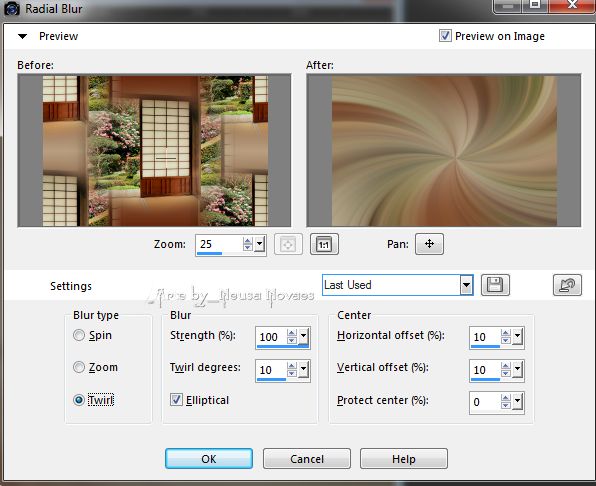
9.- Effects >
Edge Effect > Enhance
More
10.- Plugin
BKG Designer sf10I > Alfs Border Mirror
Bevel = 128 - 64
11.- Effects >
Edge Effect > Enhance
12.- Layers >
New Raster Layer
13.- Preencha
com seu backgraund
14.- Effects >
Texture Effect > Blinds = 40 - 20 - H e
L clicados cor preta
15.- Aplicar a
Mask Gertge9 anexa e merge group
16.- Plugin
Muras Meister > Perspective Tilling
conforme printe
17.- Com a
ferramenta Pick Tool e a tecla Shift
faça conforme printe
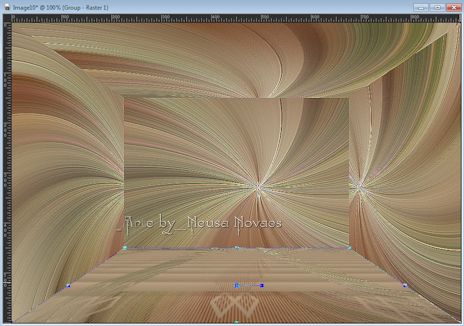
18.- Aplicar
drop shadow = 0 - 0 - 80 - 10,00
19.- Layers >
Duplicate e logo a seguir Image > Flip
20.- Com a
ferramenta Pick Tool leve até o topo de
seu trabalho
21.- Layers >
Merge > Merge Down
22.- Com a
ferramenta de seleção selecione o centro
de seu trabalho
23.- Ative a
Merged e clique em sua tecla DEL ou Edit
> Cut
24.-
Selections > Modify > Select Border = 10
- Outside clicado
25.- Effects >
3D Effect > Inner Bevel conforme printe
26.- Aplique o
mesmo drop shadow anterior
27.-
Selections > Select None
28.- Selecione
a parte transparente com a Magic Wand
29.- Layers >
New Raster Layer
30.- Layers >
Arrange > Move Down
31.- Abra seu
tube de paisagem Edit > Copy e logo a
seguir Edit > Paste Into Selection
32.- Repita item
29 e 30 2 vezes e preencha com seu gradiente
33.- Ative a
raster do efeito e aplique novamente o
drop shadow anterior
34.- Abra seu
tube principal Edit > Copy
35.-
Edit > Paste as New Layer e posicione e
coloque sombra á gosto
36.- Image >
Add Border = 5 px cor que combine
37.-
Coloque minha marca d´agua e a sua em
nova layer e salve em jpge
OBSERVAÇÃO:- Não esqueça
de colocar os créditos a quem de direito.